Linux 시스템이 32 비트 또는 64 비트인지 확인하는 방법

대부분의 최신 컴퓨터는 64 비트 운영 체제를 실행할 수 있습니다. 하지만 컴퓨터가 지원한다고해서 그것이 실행중인 것을 의미하지는 않습니다. 32 비트 또는 64 비트 버전의 Linux를 실행 중인지 확인하는 방법은 다음과 같습니다..
대부분의 경우 64 비트 버전의 Linux를 실행하는 것이 좋습니다. 성능과 보안이 향상됩니다. 대신에 32 비트 버전을 사용해야하는 경우는 32 비트 프로세서를 계속 실행하거나 독점적 인 하드웨어 드라이버를 32 비트 형식으로 만 사용할 수있는 경우입니다 (단, 일반적으로 더 많습니다. Windows 문제). 소프트웨어를 설치하고 32 비트 및 64 비트 버전 중 하나를 선택하라는 메시지가 표시되면 실행중인 Linux의 맛을 확인할 수있는 두 가지 방법이 있습니다.
옵션 1 : 터미널에서 lscpu 명령 사용
Linux 컴퓨터에 32 비트 또는 64 비트 CPU가 있는지 테스트하고 설치된 Linux 버전을 확인하려면 터미널을 열고 프롬프트에서 다음 명령을 입력 한 다음 Enter 키를 누릅니다.
스큐

"아키텍처"항목은 가지고있는 CPU 유형을 알려줍니다 ( "x86_32"는 32 비트를 나타내고 "x86_64"는 64 비트를 나타냅니다). "CPU op-mode (s)"항목은 실행중인 Linux 버전을 알려줍니다. 64 비트 버전을 실행 중이면 (64 비트 프로세서가 둘 다 실행될 수 있기 때문에) 32 비트 및 64 비트 모드가 모두 표시됩니다. 나열된 32 비트 모드 만 보이면 32 비트 버전의 Linux가 실행 중입니다..
옵션 2 : 그래픽 인터페이스 사용
그래픽 도구를 사용하여 시스템이 32 비트인지 64 비트인지 확인하려면 화면의 오른쪽 상단 모서리에있는 '시스템'메뉴 (기어 버튼)를 클릭 한 다음 '시스템 드롭 다운 메뉴에서 "설정"옵션.
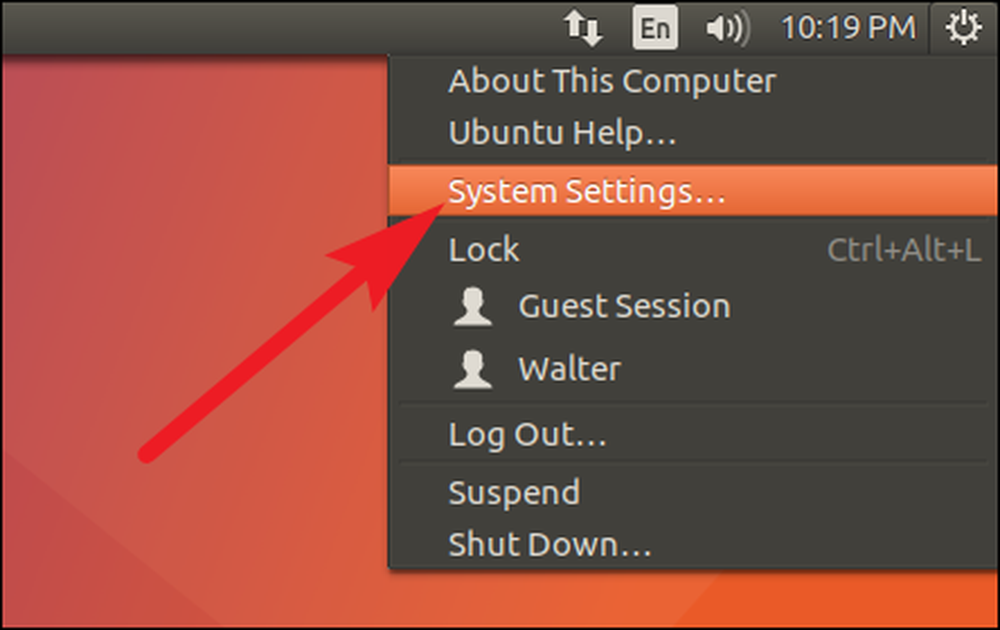
"시스템 설정"창에서 "시스템"섹션의 "세부 사항"아이콘을 두 번 클릭하십시오..
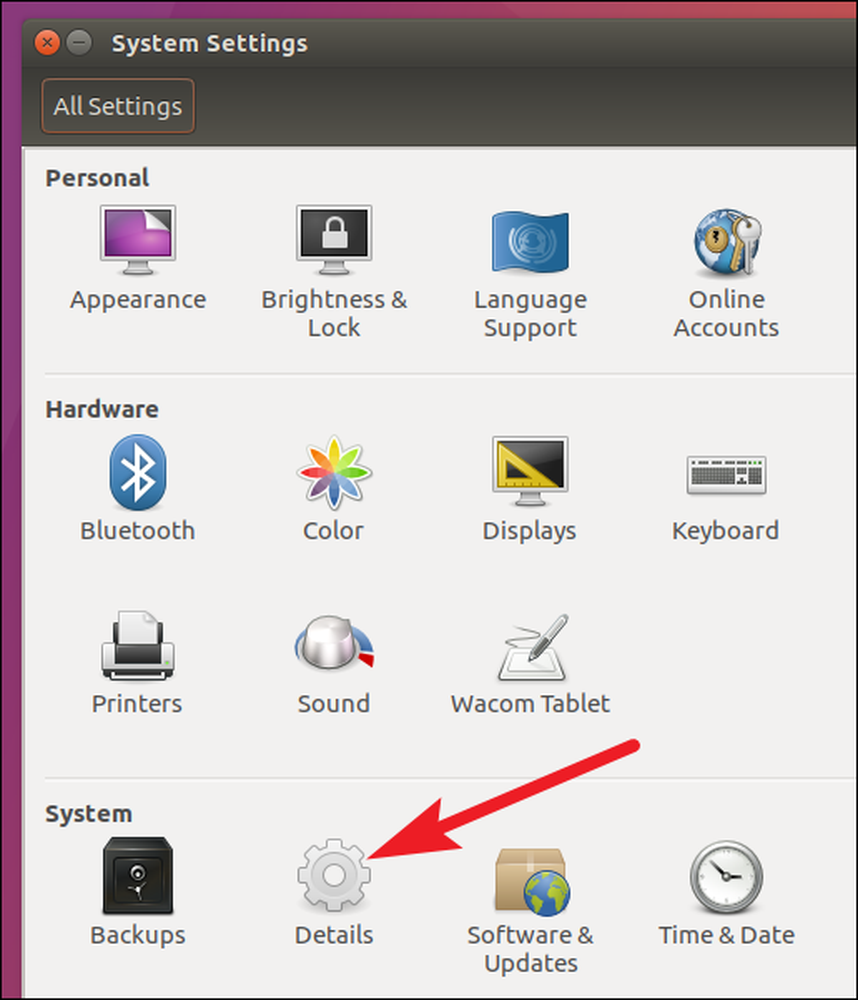
"세부 정보"창에서 "개요"탭의 "OS 유형"항목을 찾습니다. Ubuntu 시스템에 대한 다른 기본 정보와 함께 "64 비트"또는 "32 비트"가 표시됩니다..
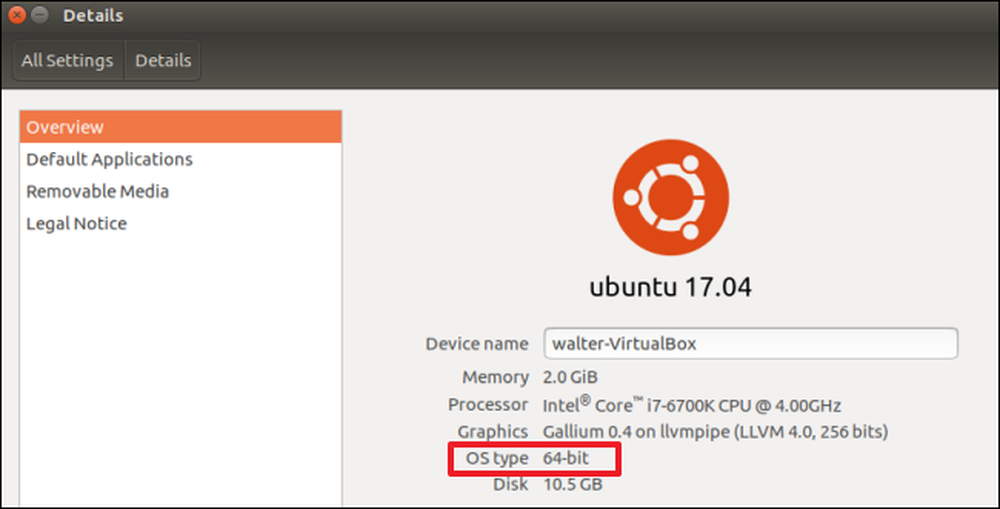
터미널 명령과 달리 "세부 정보"창에는 시스템의 아키텍처가 아닌 실행중인 OS 유형 만 표시된다는 점에 유의하십시오. 즉, 32 비트 버전의 Linux를 실행중인 경우에도 컴퓨터가 64 비트 버전을 지원할 수 있는지 여부는 알 수 없습니다. 이를 위해 귀하는 스큐 이전 섹션에서 설명한 명령.




